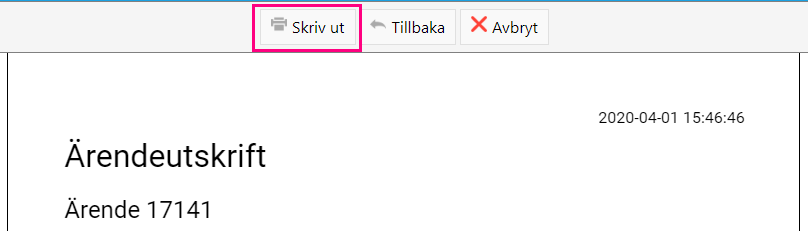Utskrift¶
Det är enkelt att snabbt skriva ut information om ett eller flera ärenden. Det går att skriva ut ärenden direkt från ärendeöversikten, då kan man skriva ut flera ärenden på en gång, och det går att skriva ut ett ärende inne i det aktuella ärendet. En utskrift från ärendeöversikten är möjlig att redigera medan det inte finns redigeringsmöjligheter för en utskrift via ett ärende.
Utskrift från ärendeöversikten¶
En utskrift från ärendeöversikten innehåller de ärenden som är markerade i ärendelistan. Är inga ärenden markerade så kommer alla ärenden, som matchar det aktuella urvalet, att skrivas ut. Utskriften består av en detaljerad sammanställning av varje ärende. För att göra en utskrift klickar du på Skriv ut i verktygsfältet.

Skapa en utskrift¶
Först väljer du utskriftsmål. Det finns tre typer: Skrivare, PDF eller PDF/A-arkiv. Om du väljer Skrivare öppnar webbläsaren ett nytt fönster och en utskriftsdialogruta visas. Med PDF eller PDF/A-arkiv som utskriftsmål skapas och öppnas ett PDF-dokument. PDF-dokumentet kan sedan sparas eller skrivas ut. Klicka på Skriv ut för att fullborda utskriften.
Innan utskriften sker har du möjlighet att påverka utseendet av utskriften. En titel och beskrivning kan anges. Dessa visas på utskriftens förstasida. Vidare är det möjligt att ange om den aktuella sökning ska inkluderas på första sidan, ska den det så markerar du rutan Visa sökparametrar. Ärenden kan presenteras löpande eller åtskiljas med en sidbrytning. Vill du åtskilja ärenden markerar du rutan Infoga sidbryt mellan ärenden.
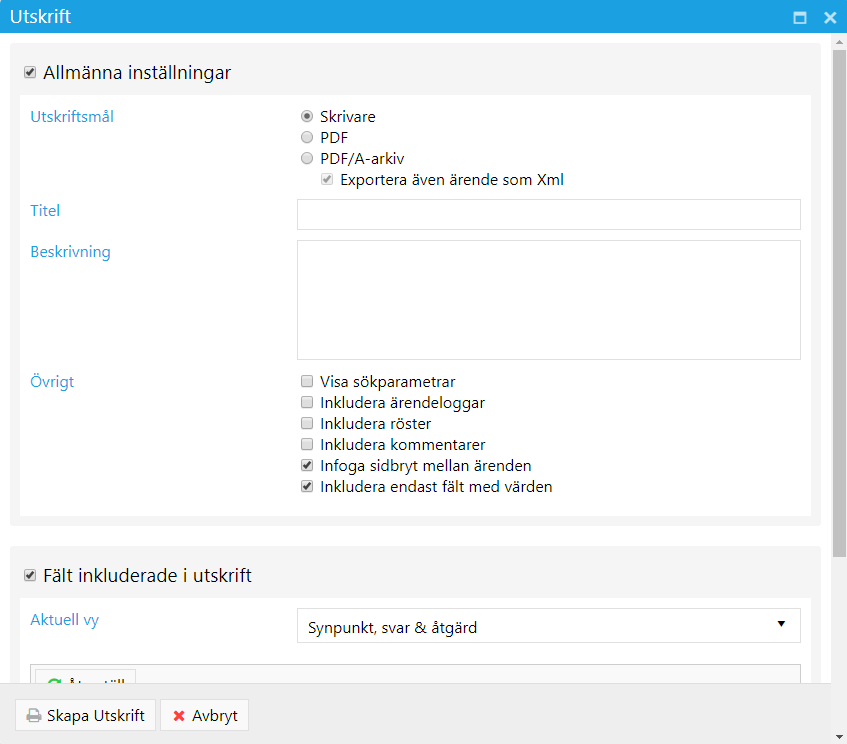
Beroende på ärendetyp, och ärendetypens inställningar, finns olika alternativ under Övrigt, det kan bl.a. vara att inkludera ärendelogg, kommentarer eller röster.
| Övrigt | Beskrivning |
|---|---|
| Visa sökparametrar | Högst upp på utskriften kommer sökparametrarna som gjorts i ärendeöversikten synas. |
| Inkludera ärendeloggar | Ska loggarna för ärendet inkluderas i utskriften eller inte. |
| Inkludera röster | Ska röster som finns på ärendet inkluderas i utskriften eller inte. |
| Inkludera kommentarer | Ska kommentarer som gjorts på ärendet inkluderas i utskriften eller inte. |
| Infoga sidbryt mellan ärenden | Ska utskriften göra en sidbrytning efter varje ärende och lägga nästa ärende på en ny sida. |
| Inkludera endast fält med värden | Ska bara fält med värden tas med i utskriften eller inte. |
När du skapar en utskrift från ärendeöversikten kan den baseras på en utskriftsvy, vyn har förbestämt vilka fält som ska ingå i utskriften. Om det finns flera utskriftvyer kan du byta vy i rullgardinslistan Aktuell vy och på så sätt få en annan sammansättning av fält. Det förvalda alternativet under fliken Avancerade inställningar är alltid samtliga fält på den första utskriftsvyn som är giltig för användaren. Det går även att ändra vilka fält som ska ingå i utskriften i detta steget. Välj fält genom att kryssa i eller ur rutan till vänster om fälten. Den inbördes ordningen av fälten kan även kastas om. Använd rullgardinslistorna framför respektive fältnamn för att flytta fältet uppåt eller nedåt.
När du är nöjd med dina urval klickar du på Skapa utskrift.
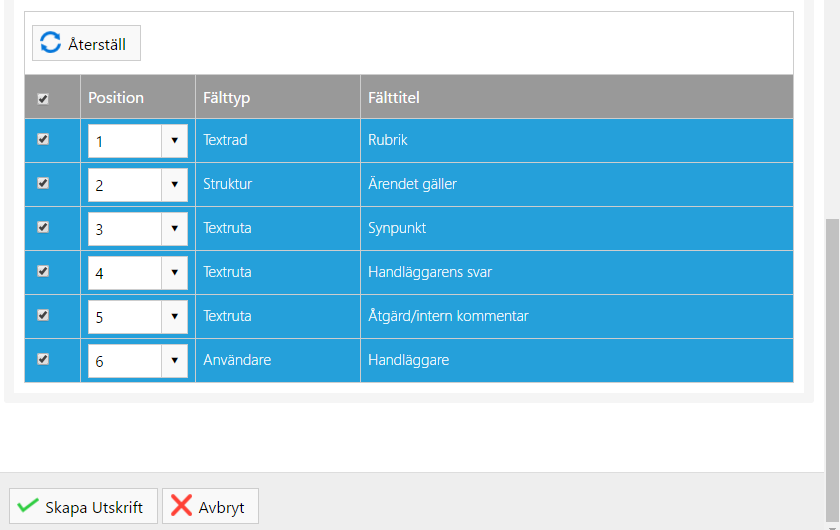
Utskrift från ärende¶
För att skriva ut ett ärende klickar du på Skriv ut i verktygsfältet.

Skapa en utskrift¶
Först väljer du om utskriften ska inkludera ärendelogg och om endast fält med värde ska inkluderas i utskriften. Klicka sedan på Skapa utskrift.
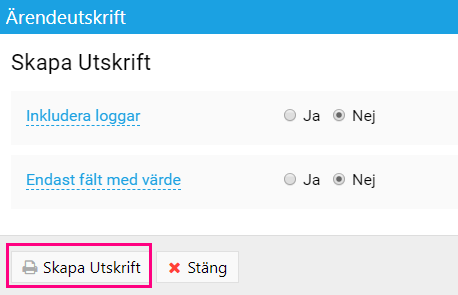
Du får då upp en förhandsgranskning av utskriften. I det här läget kan du gå tillbaka och redigera de val du gjorde i föregående läge. Klicka på Skriv ut för att skriva ut handlingen.